Grammarly 的工作原理:新用戶教程
已發表: 2022-12-24在我們詳細的 Grammarly 教程中了解 Grammarly 的工作原理和預期內容。
自 2013 年或 2014 年以來,我一直是 Grammarly 的客戶。它是我認為是我寫作和發布工作流程一部分的關鍵工具。 Grammarly 是一款出色的工具,可幫助您提高英語寫作技巧,自信地寫作,並更輕鬆地按發布或提交。
因此,在這個深入的 Grammarly 教程中,我將介紹如何設置 Grammarly,這個寫作工具的版本適合你,並解釋它的一些關鍵功能是如何工作的。 如果您對使用它猶豫不決,請先閱讀我們的 Grammarly 評論。
我還將解釋 Grammarly 如何幫助您提高英語寫作技巧,並討論 Grammarly 的一些隱藏功能,包括一些新功能。
Grammarly 是頂級的拼寫、語法和抄襲檢查器。 它將幫助您快速找到並修復錯誤,而且它適用於任何地方。 它受到數百萬作家的信任是有原因的。
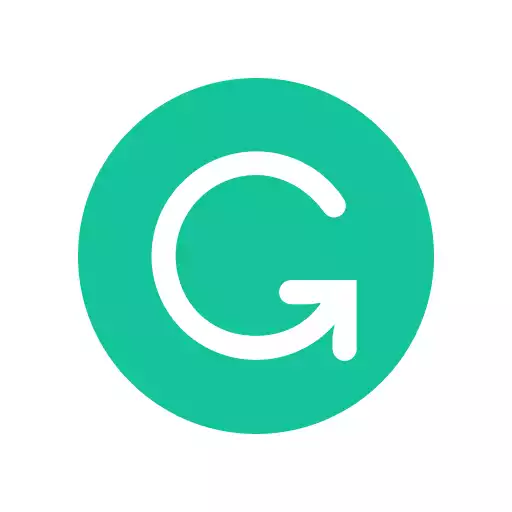
內容
- 語法視頻教程
- 什麼是語法及其工作原理?
- 為什麼使用語法很重要?
- 設置語法
- 如何創建語法帳戶
- 使用語法檢查你的寫作
- 語法寫作目標
- 如何使用 Grammarly 檢查語法、拼寫和標點符號錯誤
- 如何使用 Grammarly 的抄襲檢查器
- Grammarly 的高級功能
- 在移動設備上使用 Grammarly
- 如何自定義 Grammarly 的設置以滿足您的特定需求
- 語法有用嗎?
- 語法會錯嗎?
- 作者
語法視頻教程
我將在本視頻中解釋 Grammarly 的工作原理,並在下面討論許多關鍵功能。
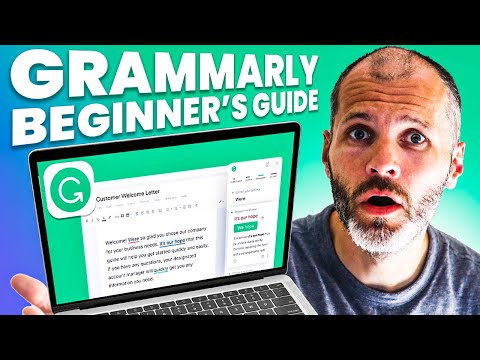
什麼是語法及其工作原理?
Grammarly 是一個拼寫和語法檢查器,也是一個由人工智能驅動的寫作助手。 它特別適合查看您的電子郵件和社交媒體帖子以及編輯您的帖子、文章或書籍章節。 您可以使用它來複製編輯您的一些故事或非小說類作品。
對於想要在將商業計劃書和其他文件發送給團隊成員或發布之前準備好商業計劃書和其他文件的專業人士來說,它非常有用。 它也適用於演示文稿、營銷材料和專業寫作。 您可以使用 Grammarly 進行語法檢查並提高任何寫作的質量,無論是在您的計算機、平板電腦、智能手機上還是在線上。
Grammarly 通常是免費的,大多數作者可以免費檢查語法、拼寫、標點符號和您寫作中想要修復的其他問題,而無需支付任何費用。 您幾乎可以完成我將在本教程中向您展示的所有內容。
但是,如果您想要語法錯誤背後的一些背景信息、使用 AI 驅動的寫作助手,或者在單詞選擇和同義詞方面需要幫助,您將需要高級計劃訂閱。
為什麼使用語法很重要?
Grammarly 對幾種不同類型的作家都有好處。 它可以幫助專業作家更快地編輯他們的作品。 它還可以幫助新作家通過改進他們的作品來學習英語語法的細節。 它可以幫助專業人士充滿信心地編寫任何工作。 由於人工智能,它還可以大大減少編輯和修改所花費的時間。
設置語法
設置您的 Grammarly 帳戶很容易。 使用您最好的 Google、Facebook、Apple 或個人電子郵件地址註冊。 稍後,您可以升級到高級版,但您可以使用免費版的 Grammarly 來完成本教程中的許多步驟。
- 在 Grammarly 或 app.gramarly.com 上登錄網絡應用程序
- 訪問應用程序部分
- 為您的 Windows 或 Mac 計算機安裝 Grammarly 應用程序
- 為 Chrome、Safari、Firefox 或 Edge 安裝 Grammarly 瀏覽器擴展
- 為您的手機安裝語法鍵盤
Grammarly 會根據您在本節中使用的設備自動提供合適的應用程序。 或者,在 Apple App 或 Google Play 商店中查找 Grammarly。 Grammarly 桌面應用程序適用於計算機上的所有寫作應用程序,包括 Microsoft Office 和 Google Docs。 不幸的是,不支持像 Opera 或 Brave 這樣的瀏覽器。 如果您卡在這一步,我在下面創建了單獨的 Grammarly 安裝說明:
如何將 Grammarly 添加到 Google 文檔
如何將 Grammarly 添加到 Microsoft Word
如何將 Grammarly 添加到 Gmail
設置語言首選項
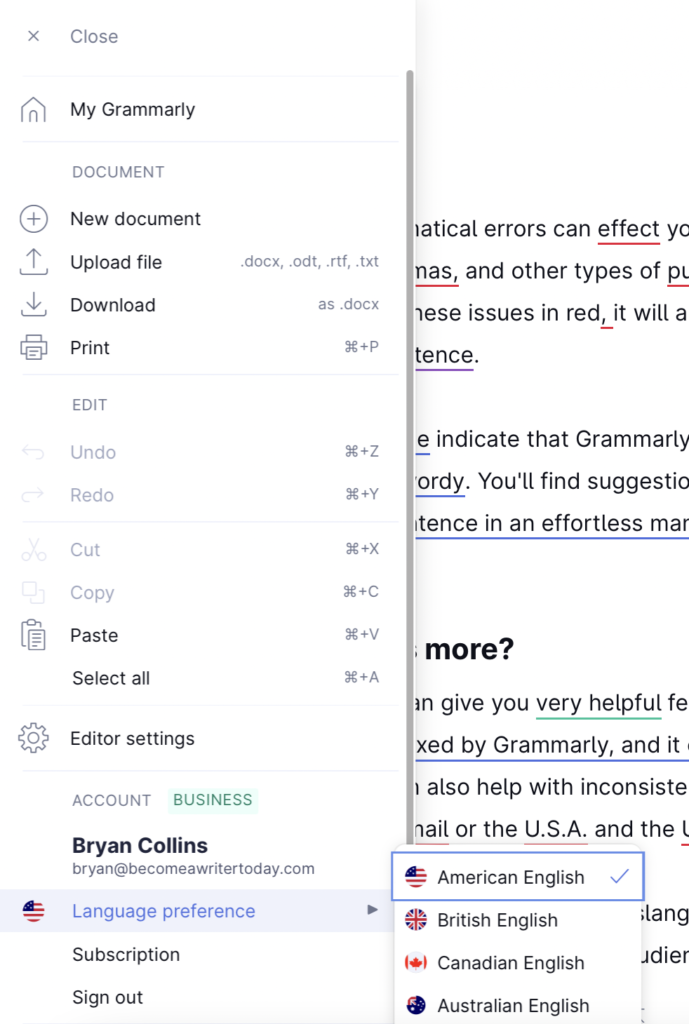
安裝 Grammarly 後,設置你是在寫美國英語、英國英語、加拿大英語還是澳大利亞英語。 打開 Grammarly 文檔,單擊漢堡菜單並選擇相關的語言首選項。 您可以隨時將這些更改回來。
這些變體之間的拼寫存在差異。 例如,在美國,作家“我意識到我需要提高我的語法技能”,而在英國,他們寫道,“我意識到我需要提高我的語法技能。”
在撰寫本文時,Grammarly 僅支持英語。 但是,該公司計劃在某個時候支持其他語言。
如何創建語法帳戶
語法是免費使用的。 Grammarly Premium 每月收費 30 美元。 價格確實因 Grammarly 開展的促銷活動而異。 我在這個 Grammarly Free Vs 中更詳細地介紹了差異。 優質文章。
Grammarly Business 在本教程的範圍之外,是基於每個席位構建的。 如果您想在公司內使用 Grammarly,為團隊成員提供安全的業務訪問權限,並為您的業務創建自定義樣式指南,這將非常有用。
如果您是新手或新手,免費版的 Grammarly free 就可以了。 與傳統的語法或拼寫檢查器相比,它將幫助您發現並修復更多錯誤。 如果您專業寫作或想提高您的專業英語寫作技巧,高級版是不錯的選擇。
使用語法檢查你的寫作
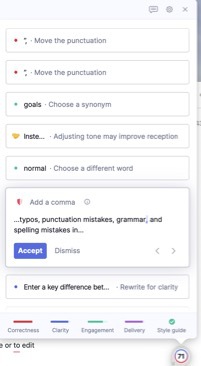
使用 Grammarly 最簡單的方法是為您的操作系統安裝桌面應用程序,並為您的瀏覽器安裝插件。 一旦設置好,就可以像往常一樣寫作或工作。
準備就緒後,單擊浮動的 Grammarly 圖標(用 G 或數字標識)將其激活。 這會觸發 Grammarly 側邊欄,並用紅色下劃線標註您的工作部分。 相反,如果實時修復分散注意力,您可以通過選擇此圖標上的齒輪齒輪在特定應用程序中關閉 Grammarly。 如果你想知道為什麼 Grammarly 不起作用,只需打開或重新啟動桌面應用程序,或者尋找浮動的 Grammarly 圖標。
您的另一個選擇是像往常一樣在 Microsoft Word 或其他應用程序中書寫。 將您的作品保存為文件並將其上傳到 Grammarly 編輯器或網絡應用程序,並以這種方式檢查錯誤。 或者復制粘貼。
激活後,Grammarly 會呈現四種類型的寫作報告。 所有這些都可以通過工具提示或彈出窗口訪問。 單獨而不是一次完成所有 Grammarly 報告。
語法寫作報告
如果您想知道如何從 Grammarly 獲取報告,請單擊工具欄上的分數或浮動的 Grammarly 圖標。 您查看報告,下載 PDF 報告,並將其發送給其他作者、編輯或團隊成員。
首先,回顧一下 Grammarly 的總分。 它提供有關文檔中有多少個字符、單詞和句子的信息。 如果你有固定的字數,那很有用。
Grammarly 也會報告說話時間。 幾年前,我講述了一本有聲讀物。 我使用說話時間報告來衡量敘述我書中的特定章節需要多長時間。
目標是獲得盡可能高的可讀性分數,因為它會讓你的讀者更容易理解你想說的話。 也就是說,很難獲得 80 或 90 以上的可讀性分數。60 以上的分數就足夠了。
如果遇到問題,請減少複雜的語言,分解句子並引入格式。 也就是說,從閱讀 Grammarly 的常用建議開始,您會發現可讀性分數自然會提高。 詳細了解語法可讀性報告的工作原理。
語法限制
在 24 小時內,您可以檢查 100 個文檔或 50,000 個單詞。 在 30 天內,您可以使用 Grammarly 檢查多達 300 個文檔或 150,000 個單詞。 這些限制也適用於剽竊檢查器。 就上下文而言,一部非小說類小說平均有 50,000-70,000 個單詞,一部小說平均有 10 萬個單詞。
在我使用 Grammarly 的這些年裡,我從未遇到過這個限制,我用它來檢查我的寫作和其他團隊成員的寫作。 但是,如果我將冗長的文檔粘貼到 Grammarly 中,比如超過 10,000 個單詞,語法檢查器的速度可能會變慢。 相反,檢查長篇作品的個別章節或部分,而不是一次全部檢查,比如 2,000 字。 您會發現在一個語法編輯會話中解決整本書或長篇作品的語法錯誤具有挑戰性。
語法寫作目標
打開目標部分並根據您的文檔和受眾選擇一個目標。 如果不確定,可以選擇:“一般”、“通知”、“知識淵博”和“中立”。

但是,如果您更改這些目標,它會調整 Grammarly 在其 Clarity 和 Delivery 報告中顯示的建議數量。 除了少數例外,不要擔心語法檢查過程開始時的目標。 相反,開始使用 Grammarly。
假設你正在寫一些學術或技術的東西。 然後,選擇正式的、專家的和學術的。 另外,選擇一種首選的引用風格。 這樣,Grammarly 將在其報告中提供更多相關建議。 然而,這些對於休閒作家來說太過分了。
如何使用 Grammarly 檢查語法、拼寫和標點符號錯誤
像往常一樣寫文章、電子郵件、博客文章或任何您正在處理的內容。 準備就緒後,單擊浮動的 Grammarly 圖標(用 G 或數字標識)將其激活。 這會觸發 Grammarly,並用紅色下劃線標註你的工作部分。 相反,您可以通過選擇此圖標上的齒輪齒輪在特定應用程序中關閉 Grammarly。 您的另一個選擇是像往常一樣編寫,然後將文件上傳到語法編輯器或網絡應用程序以檢查錯誤。
激活後,Grammarly 會呈現四種類型的寫作報告。 所有這些都可以通過工具提示或彈出窗口訪問。 單獨而不是一次完成所有 Grammarly 報告。
不過,我不會從報告開始。 我最喜歡的 Grammarly 高級功能是能夠通過單擊應用多個修復。 我在 Grammarly 側邊欄的頂部查看這些建議。 這通常包括來自 Grammarly 重寫器的拼寫錯誤修復和文案編輯建議。
單擊它,Grammarly 會顯示文檔中最關鍵的建議。 Bin 那些沒有意義並應用其餘的。 然後,完成以下報告。
語法正確性報告
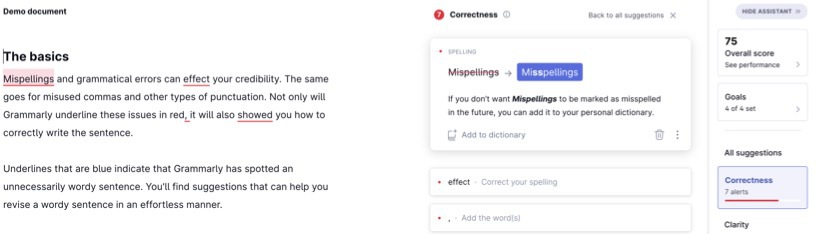
從正確性報告開始。 這份報告用紅色強調了嚴重的拼寫錯誤、標點符號錯誤、語法和拼寫錯誤。 在您按下發布、提交或發送之前修復這些問題!
輸入免費版和高級版 Grammarly 之間的根本區別。 我可以點擊高級版的“了解更多”來查找更多的上下文、信息和示例。 所以,如果您想更有信心地用英語寫作或提高您的語法技能,邊做邊學非常好。
一項一項地完成這些更改,決定您要接受或拒絕什麼。 有些更改需要手動編輯,而您可以通過單擊接受更改來應用其他更改。
語法清晰度報告
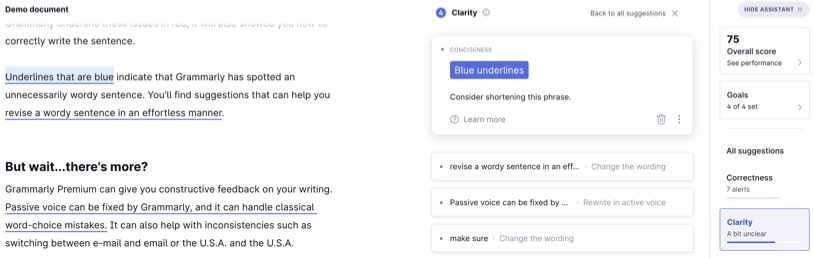
Clarity 報告有助於將草稿變成更易於理解的內容。 它以藍色突出顯示尷尬和冗長的句子或短語。 它還會標記不必要或多餘的單詞。 Grammarly 的 AI 有時會提出重寫建議,您只需單擊一下即可接受。 它可以節省編輯時間,但適用於高級客戶。
全句重寫功能也存在於此報告中。 單擊單個句子,Grammarly 將提出您可以應用的句子結構建議。 它還根據您喜歡的風格和寫作目標提供這些建議背後的背景。 我每天都使用此功能為我的網站重寫或編輯自由作家的作品。
語法參與報告
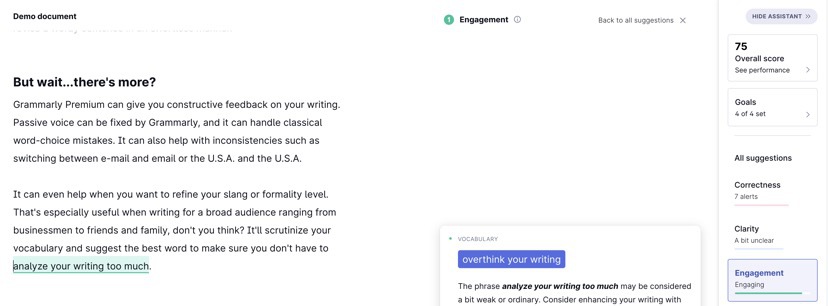
此報告中的建議,如交付報告,是可選的。 它們還會根據您為文檔或文章設定的目標而變化。 如果您想使您的寫作更豐富多彩或更積極,這份報告會很有幫助。 它以綠色強調詞彙修復。 單擊這些以查找詞彙、同義詞和措辭建議。
語法傳遞報告
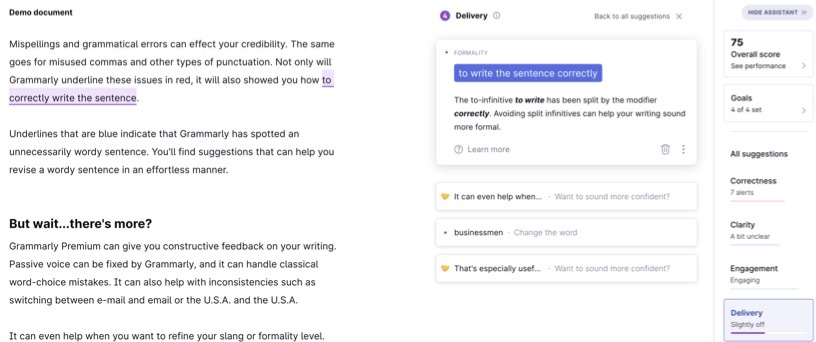
交付報告以紫色突出顯示與形式和語氣相關的問題。 使用此報告解決與俚語或非正式語言相關的問題。 它更適合專業人士和學者。
如何使用 Grammarly 的抄襲檢查器
Grammarly 剽竊報告適用於高級用戶。 與其他抄襲檢查器不同,您無需購買額外的積分即可使用它。 要了解更多信息,請閱讀我們的最佳剽竊檢測器指南。
如果您是一名作家或專業人士並且擔心剽竊(意外或其他原因),只需多花幾分鐘即可使用。 它可以讓你免於以後的尷尬或其他問題。 在審查新的自由作家時,我經常使用剽竊檢查器。 我還用它來修復或尋找丟失的引文和鏈接。
幾個月前,我查看了我網站上的一篇文章。 我震驚地發現另一個內容網站幾乎一字不差地抄襲了我的文章,並未經許可以他們的名義在他們的網站上發布了這篇文章。 因此,我立即發起了 DMCA 刪除請求。
完成編輯後,單擊抄襲檢查器。 將它與數十億個在線網頁進行掃描需要幾分鐘時間。 需要注意的是內容必須是可自由訪問的,即不是門控內容或書中的內容。
完成後,它會對您的工作應用百分比分數。 如果您看到分數介於 5% 到 10% 之間,那沒關係,因為您的作品可能會使用產品名稱、引述或在線常用的內容。 如果你的剽竊分數更高,請進行調查。 單擊 Grammarly 標記為剽竊的相關部分並檢查源鏈接。 現在添加引文、鏈接或修改。
Grammarly 的高級功能
接下來,我將介紹 Grammarly 更新和更高級的功能。 這些隨著時間的推移而更新; 有些仍處於測試階段,因此您的里程可能會有所不同。
音調檢測器
Grammarly 重寫基於其音調檢測技術。 對於想要了解他們給收件人留下什麼印象的專業人士來說,這是有益的。
例如,如果在 Outlook 或 Gmail 中寫一封電子郵件,請在浮動語法工具提示的頂部尋找表情符號。 這是對您的寫作聽起來如何的一目了然的了解。 您還可以將音調檢測器作為 Web 或桌面應用程序交付報告的一部分進行訪問,請記住,一篇文章的寫作目標會影響建議。
Grammarly 重寫或語氣檢測器可深入了解句子的語氣,並提供更自信、更積極或更圓滑的建議。 請記住,這些是建議,而不是處方!
例如,如果我寫“我討厭我們公司對待客戶的方式”,Grammarly 建議將其更改為更積極的信息,“我不會說我喜歡我們公司處理客戶支持的方式。”
引文管理器
Grammarly 最近發布了一項用於管理引文的測試版功能。 如果您撰寫研究論文或非小說類作品,這將真正節省時間。 仍處於測試階段,它只適用於一些期刊,如 PubMed 和一些網站,如維基百科。 我希望支持會有所改善。
如果您查看的站點受支持,請單擊浮動的“獲取引用”按鈕。 Grammarly 將提供 APA MLA 或芝加哥的引文,您可以將其粘貼到您的寫作應用程序中。
或者,您可以通過單擊省略號然後將文內引文複製到您的文檔中來獲得文內引文。 提示如果您需要引用不受支持的網頁,請訪問 grammarly.com 引用並手動粘貼詳細信息以生成一個。
在移動設備上使用 Grammarly
Grammarly 以兩種方式在手機和平板電腦上運行。 首先,安裝移動應用程序以訪問完整的語法編輯器。 該應用程序在平板電腦上效果最好。 其次,安裝 Grammarly 鍵盤來檢查您在任何應用程序中輸入的內容。
啟用語法鍵盤。 為此,請轉到設備的設置並選擇“鍵盤”。 從那裡,您可以添加 Grammarly 鍵盤並將其選為默認鍵盤。 在您書寫的任何地方尋找 Grammarly 圖標以激活它。
在您鍵入時,Grammarly 會突出顯示語法或拼寫錯誤並提出更正建議。 點擊任何帶下劃線的錯誤以查看建議編輯列表。
要接受建議的更正,請點擊它。 如果您不想更正它,請點擊“忽略”按鈕。 編輯完成後,點擊“完成”按鈕保存您的更改或點擊“取消”按鈕放棄它們。
如何自定義 Grammarly 的設置以滿足您的特定需求
如果您想根據自己的寫作方式、為誰寫作以及在哪裡發表作品來定制這個語法檢查器,Grammarly 提供了幾個有用的功能。
自定義詞典
如果您使用的特定單詞或術語被 Grammarly 標記為錯誤,請通過單擊 Grammarly 圖標將它們添加到您的自定義詞典中。 您還可以通過 Grammarly 網絡應用程序的管理面板管理此自定義詞典。 要添加的單詞示例包括與您的公司或業務相關的技術術語或短語。 小說作家可以添加角色名稱、咒語、地點等。
寫作風格
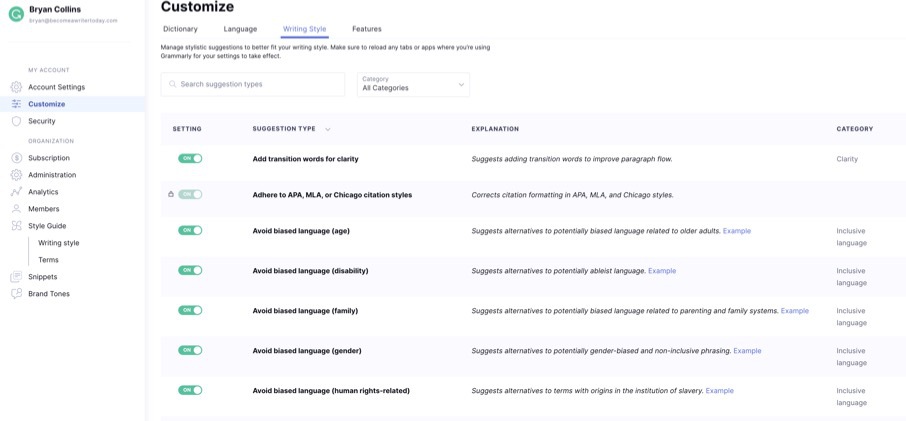
Grammarly 的寫作風格部分用於配置語法表面與忽略的錯誤和建議。 基本上,使用此處的設置來調整 Grammarly 的功能。 可以通過管理面板或網絡應用程序中的設置訪問它。 如果您發現某些建議類型不相關,您可以將其關閉。 例如,您可以開啟我們與以下相關的關閉規則:
- 牛津逗號的用法
- 在 AM 和 PM 之間插入句號,即 AM, PM
- 根據您喜歡的樣式標點錯誤
- 間距
- 有偏見的語言
- 單詞變體
- 性別代詞
Grammarly 定期報告我需要將直撇號更改為卷撇號。 它始終是第一個彈出的錯誤,並且與我的發布工作流程無關。 所以,我關閉了這種風格設置。
如果您不確定,請將所有內容都打開。 另一方面,如果您需要更高級的控件,Grammarly Business 支持專門的樣式指南。 要了解更多信息,請閱讀我們的 Grammarly Business Review。
語法有用嗎?
Grammarly 是一流的語法檢查器,它比傳統的語法或拼寫檢查器修復了更多問題。 安裝桌面應用程序和瀏覽器插件後,它適用於所有流行的應用程序,包括但不限於 Microsoft Office、Google Docs、Pages 和 Gmail。
它的許多寫作建議加快了自編輯過程,並支持發布更具可讀性的內容。 一旦您將其設置為您喜歡的寫作風格、查看其建議並了解其上下文,它就會運作良好。 如需更多建議,請查看我們的 Grammarly 提示和技巧列表。
語法會錯嗎?
當 Grammarly 遺漏某些內容或提出聽起來不正確的重寫建議時,一些作者和用戶會樂於指出。 與 Grammarly 一樣出色,它是一個寫作助手。 這些報告旨在作為幫助您查找和修復錯誤以及提高工作質量的助手。
這取決於您,作家或專業人士,決定您是故意要打破語法規則,使用俚語還是需要使用複雜的單詞。 這些問題取決於您的寫作風格、受眾以及您的作品將出現在何處。 我經常使用 Grammarly。 但我也與人工編輯和校對人員合作處理更長的作品。
Grammarly 易於使用,公司定期使用此工具的功能。 在一篇文章上試用免費版本來弄明白。 準備就緒後,使用我們的 Grammarly 優惠升級到高級計劃並節省 20%。 您可以將其用於一次性寫作項目,也可以像我一樣無限期地繼續使用它。
